1、双击鼠标左键双击桌面快捷图标Word 2010;

2、随机打开一个已经制作完成的文档;

3、在“开始”选项卡中找到“编辑”选项组,并点击其中的“替换”按钮;

4、界面中将会弹出“查找和替换”对话框,在其中的“替换”选项卡中,在“查找内容”后面的文本框内输入要查找的内容“国”,在“替换为”后面的文本框内输入将要替换的文本“世界”;

5、点击“替换”按钮,系蕙蝤叼翕统将会自动查找到文档中需要替换的文本“国”并以蓝色高亮显示,点击“替换”,系统将会自动查找下一个需要替换的文本,依次类推;
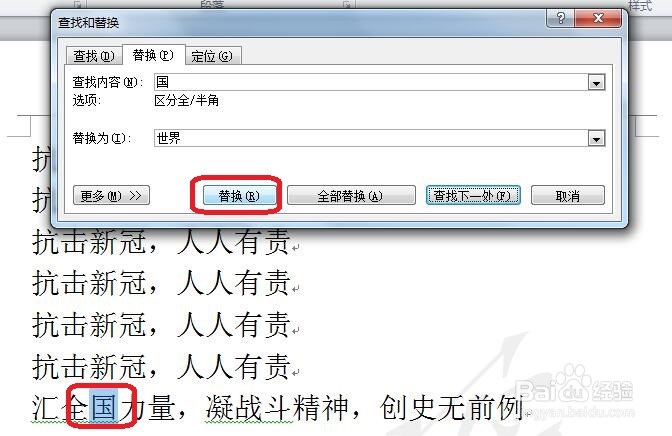

6、系统完成查找替换后,界面将会跳出“Word已经完成对文档的搜索”确认对话框,点击“确定”按钮。
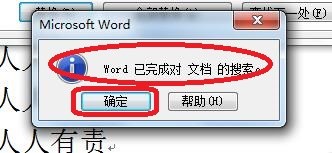
7、总结:双击鼠标左键双击桌面快捷图标Word 2010;随机打开一个已经制作完成的文档;在“开始”选项卡中找到“编辑”选项组,并点击其中的“替换”按钮;界面中将会弹出“查找和替换”对话框,在其中的“替换”选项卡中,在“查找内容”后面的文本框内输入要查找的内容“国”,在“替换为”后面的文本框内输入将要替换的文本“世界”;点击“替换”按钮,系统将会自动查找到文档中需要替换的文本“国”并以蓝色高亮显示,点击“替换”,系统将会自动查找下一个需要替换的文本,依次类推;系统完成查找替换后,界面将会跳出“Word已经完成对文档的搜索”确认对话框,点击“确定”按钮。
